Searches.vi-view.com entfernen (Tutorial)
Anleitung für die Entfernung von Searches.vi-view.com
Was ist Searches.vi-view.com?
Searches.vi-view.com ist eine Suchseite, die anstelle der Startseite und/oder Suchmaschine und in einem neuen Tab auftauchen kann. Im Anschluss machen sich zudem noch störende Pop-ups über Preisnachlässe bei den Suchergebnissen bemerkbar. Was sollte man sonst noch über das dafür verantwortliche Programm wissen?
Verbreitungsmethoden von searches.vi-view.com
Typischerweise bemerkt man ein Eindringen von searches.vi-view.com direkt nach der Installation einer Freeware, Shareware oder ähnlichen Software. Der Grund dafür ist, dass die Suchmaschine mit solchen Programmen gebündelt wird und sich darin als optionale Komponente befindet. Auch wenn man sich für die freiwillige Nutzung der Suchmaschine entscheiden könnte, möchten wir davor warnen, dass sie nicht so harmlos ist, wie sie aussieht.
Glücklicherweise lassen sich Hijacker der vi-view.com-Familie mit drei einfachen Schritten vermeiden:
- Lesen Sie sich von Freeware die Datenschutzbestimmungen und die Endbenutzer-Lizenzvereinbarung durch.
- Wählen Sie die benutzerdefinierte bzw. die erweiterte Installationsoption.
- Kontrollieren Sie jeden Installationsschritt und heben Sie Markierungen auf, bei denen Sie dazu einwilligen searches.vi-view.com als Startseite und als Standardsuchmaschine festzulegen.
Wie Sie sehen, ist das Überwachen von Freeware-Installationen sehr wichtig, wenn man den Computer vor unerwünschten Programmen schützen möchte. Vergessen Sie nicht, dass das Lesen der Datenschutzbestimmungen und der Endbenutzer-Lizenzvereinbarung sehr hilfreich sein kann, da diese häufig alle nötigen Informationen über die Software preisgeben. Wenn Sie etwas Suspektes finden, sollten Sie sich nach einem anderen Programm umschauen. Aber selbst wenn nichts über Tracking-Software oder die Installation anderer Programme angegeben wird, sollten Sie die benutzerdefinierte bzw. die erweiterte Installation von Programmen wählen. Ansonsten ist es nämlich häufig nicht möglich die bereits selektieren optionalen Komponenten abzuwählen. Obwohl es leicht ist eine Installation von searches.vi-view.com zu vermeiden, kann es manchmal dennoch passieren, dass man zum Herunterladen der Anwendung überlistet wird. Wenn Sie ebenfalls davon betroffen sind, können Sie das Programm entfernen, indem Sie FortectIntego installieren, die Anti-Spyware aktualisieren und dann damit einen vollständigen Systemscan ausführen, um alle Dateien von dem PUP ausfindig zu machen. Weitere Informationen über die Entfernung können Sie übrigens auf der zweiten Seite unseres Artikels finden.
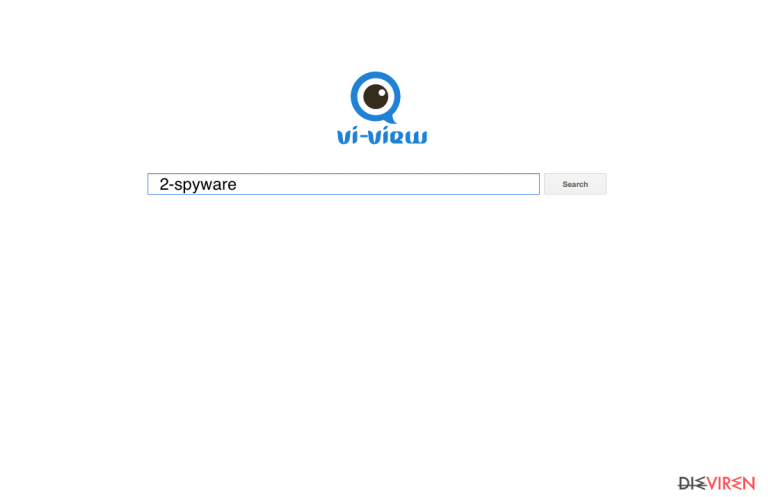
Mit welchen Aktivitäten auf dem Computer kann man nach der Installation der Suchmaschine rechnen?
Technisch gesehen ist searches.vi-view.com zwar kein Virus, aber es kann trotzdem viele unerwünschte Aktivitäten verursachen. Zum Beispiel können ständig Pop-ups, in-Text-Links und Werbeanzeigen auf dem Computer auftauchen. Wir empfehlen Ihnen dringendst davon abzusehen auf Pop-ups zu klicken, die zum Aktualisieren von Programmen (Java, Adobe, ihre Webbrowser usw.) auffordern. Auf diese Weise können Sie nämlich sehr schnell mit unerwünschten Programmen auf dem Computer enden. Mit searches.vi-view.com auf dem Computer können Sie außerdem bei den Suchen im Internet damit rechnen, dass Sie weitergeleitet werden. Bitte bleiben Sie nicht auf solch beworbene Webseiten, denn diese können sich als böswillig herausstellen. Außerdem ist bei searches.vi-view.com erwähnenswert, dass es Ihr Surfverhalten ausspioniert. Das Programm ist dazu in der Lage Ihre Aktivitäten im Internet mitzuverfolgen und Informationen darüber zu erfassen. Laut Sicherheitsexperten handelt es sich zwar nicht um personenbezogene Daten, aber dennoch können die Daten für Marketingzwecke missbraucht werden. Falls Sie bereits unter Anzeigen, Weiterleitungen und weitere durch searches.vi-view.com verursachte Probleme leiden, sollten Sie dies nicht einfach hinnehmen, denn Sie könnten leider auch einem ernsteren Virus, wie einer Rogueware oder einer Schadsoftware, zum Opfer fallen. Wir empfehlen daher nachdrücklich die Entfernung von searches.vi-view.com.
Ablauf der Entfernung von searches.vi-view.com
Wenn Ihr Computer bereits vom searches.vi-view.com-Virus befallen wurde, sollten Sie keine Zeit verschwenden und die unten aufgeführten Schritte befolgen. Unsere Sicherheitsexperten haben zwei unterschiedliche Anleitungen vorbereitet, welche Ihnen beim Reparieren Ihres Computers helfen sollen. Wenn Sie zu den erfahrenen Computernutzern gehören, können Sie bedenkenlos die manuelle Entfernungsanleitung nutzen. Vergessen Sie aber trotzdem nicht bei der Durchführung der Schritte sehr vorsichtig zu sein, damit Sie nicht nützliche Komponenten vom System löschen. Wenn Sie ein Anfänger sind oder sich einfach die Zeit und den ganzen Aufwand bei der Entfernung von searches.vi-view.com sparen möchten, sollten Sie sich für die automatische Entfernung entscheiden. Alle unsere empfohlenen Programme können Sie weiter unten finden.
Sie können den Virenschaden mithilfe von FortectIntego beheben. SpyHunter 5Combo Cleaner und Malwarebytes sind empfehlenswert für das Auffinden potenziell unerwünschter Programme und Viren mitsamt all ihrer Dateien und dazugehörigen Registrierungsschlüssel.
Anleitung für die manuelle Entfernung von Searches.vi-view.com
Deinstallation in Windows
So lässt sich Searches.vi-view.com in Windows 10/8 entfernen:
- Geben Sie Systemsteuerung in die Windows-Suche ein und drücken Sie die Eingabetaste oder klicken Sie auf das Suchergebnis.
- Wählen Sie unter Programme den Eintrag Programm deinstallieren.

- Suchen Sie in der Liste nach Einträgen bezüglich Searches.vi-view.com (oder anderen kürzlich installierten verdächtigen Programmen).
- Klicken Sie mit der rechten Maustaste auf die Anwendung und wählen Sie Deinstallieren.
- Wenn die Benutzerkontensteuerung angezeigt wird, klicken Sie auf Ja.
- Warten Sie, bis der Deinstallationsvorgang abgeschlossen ist, und klicken Sie auf OK.

Anweisungen für Nutzer von Windows 7/XP:
- Klicken Sie auf Windows Start > Systemsteuerung (und im Falle von Windows XP zusätzlich auf Programme hinzufügen/entfernen).
- Wählen Sie in der Systemsteuerung Programme > Programm deinstallieren.

- Wählen Sie die unerwünschte Anwendung aus, indem Sie sie einmal anklicken.
- Klicken Sie oben auf Deinstallieren/Ändern.
- Bestätigen Sie mit Ja.
- Klicken Sie auf OK, sobald die Deinstallation abgeschlossen ist.
Deinstallieren auf dem Mac
Einträge im Ordner Programme entfernen:
- Wählen Sie in der Menüleiste Gehe zu > Programme.
- Suchen Sie im Ordner Programme nach den entsprechenden Einträgen.
- Klicken Sie auf die App und ziehen Sie sie in den Papierkorb (oder klicken Sie sie mit der rechten Maustaste an und wählen Sie In den Papierkorb verschieben).

- Wählen Sie Gehe zu > Gehe zum Ordner.
- Geben Sie /Library/Application Support ein und klicken Sie auf Öffnen oder drücken Sie Enter.

- Suchen Sie im Ordner Application Support nach fragwürdigen Einträgen und löschen Sie sie.
- Geben Sie nun auf die gleiche Weise die Pfade /Library/LaunchAgents und /Library/LaunchDaemons ein und löschen Sie dort alle zugehörigen .plist-Dateien.
MS Edge/Chromium Edge zurücksetzen
Unerwünschte Erweiterungen aus MS Edge löschen:
- Öffnen Sie im Browser das Menü (drei horizontale Punkte oben rechts) und wählen Sie Erweiterungen.
- Wählen Sie in der Liste die Erweiterung zu und klicken Sie auf das Zahnradsymbol.
- Klicken Sie unten auf Deinstallieren.

Cookies und andere Browserdaten löschen:
- Öffnen Sie im Browser das Menü (drei horizontale Punkte oben rechts) und wählen Sie Datenschutz und Sicherheit.
- Klicken Sie unter Browserdaten löschen auf Zu löschendes Element auswählen.
- Wählen Sie alles außer Kennwörter aus und klicken Sie auf Löschen.

Tabs und Startseite wiederherstellen:
- Klicken Sie auf das Menü und wählen Sie Einstellungen.
- Suchen Sie dann den Abschnitt Beginnt mit.
- Falls Sie dort eine verdächtige Domain sehen, entfernen Sie sie.
MS Edge zurücksetzen (falls die Schritte oben nicht geholfen haben):
- Drücken Sie auf Strg + Umschalt + Esc, um den Task-Manager zu öffnen.
- Klicken Sie unten im Fenster auf Mehr Details.
- Wählen Sie den Reiter Details.
- Scrollen Sie nun nach unten und suchen Sie alle Einträge bzgl. Microsoft Edge. Klicken Sie mit der rechten Maustaste auf jeden dieser Einträge und wählen Sie Task beenden, um die Ausführung von MS Edge zu beenden.

Wenn auch diese Lösung nicht geholfen hat, ist eine erweiterte Methode zum Zurücksetzen von Edge nötig. Beachten Sie, dass Sie vor der Durchführung der nächsten Schritte Ihre Daten erst sichern sollten.
- Navigieren Sie zu folgendem Ordner auf dem Computer: C:\\Benutzer\\%benutzername%\\AppData\\Local\\Packages\\Microsoft.MicrosoftEdge_8wekyb3d8bbwe.
- Drücken Sie auf Ihrer Tastatur auf Strg + A, um alle Ordner auszuwählen.
- Klicken Sie die ausgewählten Dateien mit der rechten Maustaste an und wählen Sie Löschen.

- Klicken Sie nun mit der rechten Maustaste auf Start und wählen Sie Windows PowerShell (Administrator).
- Kopieren Sie folgenden Befehl und fügen Sie ihn in der PowerShell ein, drücken Sie dann auf die Eingabetaste:
Get-AppXPackage -AllUsers -Name Microsoft.MicrosoftEdge | Foreach {Add-AppxPackage -DisableDevelopmentMode -Register “$($_.InstallLocation)\\AppXManifest.xml” -Verbose

Anleitung für die Chromium-Version von Edge
Erweiterungen aus MS Edge (Chromium) löschen:
- Öffnen Sie Edge und navigieren Sie zu Menü > Erweiterungen.
- Löschen Sie unerwünschte Erweiterungen, indem Sie auf Entfernen klicken.

Cache und Website-Daten löschen:
- Klicken Sie auf das Menü und gehen Sie zu den Einstellungen.
- Navigieren Sie zu Datenschutz, Suche und Dienste.
- Klicken Sie im Abschnitt Browserdaten löschen auf Zu löschende Elemente auswählen.
- Wählen Sie im Zeitbereich die Option Gesamte Zeit.
- Klicken Sie auf Jetzt löschen.

Chromium Edge zurücksetzen:
- Klicken Sie auf das Menü und gehen Sie zu den Einstellungen.
- Wählen Sie im linken Bereich Einstellungen zurücksetzen.
- Klicken Sie auf Einstellungen auf Standardwerte zurücksetzen.
- Bestätigen Sie mit Zurücksetzen.

Mozilla Firefox zurücksetzen
Gefährliche Erweiterungen löschen:
- Öffnen Sie den Browser Mozilla Firefox und klicken Sie auf das Menü (drei horizontale Linien oben rechts im Fenster).
- Wählen Sie Add-ons.
- Wählen Sie hier alle Plugins und Erweiterungen aus, die mit Searches.vi-view.com in Verbindung stehen, und klicken Sie auf Entfernen.

Startseite zurücksetzen:
- Klicken Sie auf die drei horizontalen Linien oben rechts im Fenster, um das Menü zu öffnen.
- Wählen Sie Einstellungen.
- Geben Sie unter Startseite Ihre bevorzugte Seite ein, die bei jedem neuen Starten von Mozilla Firefox geöffnet werden soll.
Cookies und Website-Daten löschen:
- Navigieren Sie zum Menü und wählen Sie Einstellungen.
- Gehen Sie zum Abschnitt Datenschutz & Sicherheit.
- Scrollen Sie nach unten und suchen Sie nach Cookies und Website-Daten.
- Klicken Sie auf Daten entfernen…
- Wählen Sie Cookies und Website-Daten, sowie Zwischengespeicherte Webinhalte/Cache aus und klicken Sie auf Leeren.

Mozilla Firefox zurücksetzen
Falls trotz der obigen Anweisungen Searches.vi-view.com nicht entfernt wurde, setzen Sie Mozilla Firefox wie folgt zurück:
- Öffnen Sie den Browser Mozilla Firefox und klicken Sie auf das Menü.
- Navigieren Sie zu Hilfe und wählen Sie dann Informationen zur Fehlerbehebung.

- Klicken Sie unter dem Abschnitt Firefox wieder flottmachen auf Firefox bereinigen…
- Bestätigen Sie die Aktion mit einem Klick auf Firefox bereinigen – damit sollte die Entfernung von Searches.vi-view.com abgeschlossen sein.

Google Chrome zurücksetzen
Schädliche Erweiterungen in Google Chrome entfernen:
- Öffnen Sie Google Chrome, klicken Sie auf das Menü (drei vertikale Punkte oben rechts) und wählen Sie Weitere Tools > Erweiterungen.
- In dem neu geöffneten Fenster sehen Sie alle installierten Erweiterungen. Deinstallieren Sie alle verdächtigen Plugins indem Sie auf Entfernen klicken.

Cache und Websitedaten in Google Chrome löschen:
- Klicken Sie auf das Menü und wählen Sie Einstellungen.
- Wählen Sie unter Datenschutz und Sicherheit die Option Browserdaten löschen.
- Wählen Sie Browserverlauf, Cookies und andere Websitedaten, sowie Bilder und Dateien im Cache aus.
- Klicken Sie auf Daten löschen.

Startseite ändern:
- Klicken Sie auf das Menü und wählen Sie Einstellungen.
- Suchen Sie im Abschnitt Beim Start nach einer verdächtigen Webseite.
- Klicken Sie auf Bestimmte Seite oder Seiten öffnen und dann auf die drei Punkte, um die Option Entfernen zu finden.
Google Chrome zurücksetzen:
Wenn die vorherigen Methoden nicht geholfen haben, setzen Sie Google Chrome zurück, um die alle Komponenten zu beseitigen:
- Klicken Sie auf das Menü und wählen Sie Einstellungen.
- Navigieren Sie zu Erweitert.
- Klicken Sie auf Zurücksetzen und bereinigen.
- Klicken Sie nun auf Einstellungen auf ursprüngliche Standardwerte zurücksetzen.
- Bestätigen Sie mit Einstellungen zurücksetzen, um die Entfernung abzuschließen.

Safari zurücksetzen
Unerwünschte Erweiterungen in Safari entfernen:
- Klicken Sie auf Safari > Einstellungen…
- Wählen Sie Erweiterungen.
- Wählen Sie die unerwünschte Erweiterung von Searches.vi-view.com aus und wählen Sie Deinstallieren.

Cookies und andere Website-Daten in Safari löschen:
- Klicken Sie auf Safari > Verlauf löschen…
- Wählen Sie aus dem Dropdown-Menü unter Löschen den gesamten Verlauf aus.
- Bestätigen Sie mit Verlauf löschen.

Safari zurücksetzen (falls die oben genannten Schritte nicht geholfen haben):
- Klicken Sie auf Safari > Einstellungen…
- Gehen Sie zum Reiter Erweitert.
- Aktivieren Sie das Kästchen bei Menü „Entwickler“ in der Menüleiste anzeigen.
- Klicken Sie in der Menüleiste auf Entwickler und wählen Sie Cache-Speicher leeren.

Nachdem Sie dieses potenziell unerwünschte Programm (PUP) entfernt und jeden Ihrer Webbrowser in Ordnung gebracht haben, ist es empfehlenswert das Computersystem mit einer bewährten Anti-Spyware zu scannen. Dies wird Ihnen dabei helfen die Einträge von Searches.vi-view.com in der Registrierungsdatenbank zu beseitigen und auch verwandte Parasiten oder andere mögliche Infizierungen auf dem Computer zu erkennen. Sie können dafür unsere Spitzenreiter in der Sparte der Schadsoftwareentferner verwenden: FortectIntego, SpyHunter 5Combo Cleaner oder Malwarebytes.
Für Sie empfohlen
Privatsphäre leicht gemacht
Anonymität im Internet ist heutzutage ein wichtiges Thema. Ob man sich nun vor personalisierter Werbung schützen möchte, vor Datenansammlungen im Allgemeinen oder den dubiosen Praktiken einiger Firmen oder Staaten. Unnötiges Tracking und Spionage lässt sich nur verhindern, wenn man völlig anonym im Internet unterwegs ist.
Möglich gemacht wird dies durch VPN-Dienste. Wenn Sie online gehen, wählen Sie einfach den gewünschten Ort aus und Sie können auf das gewünschte Material ohne lokale Beschränkungen zugreifen. Mit Private Internet Access surfen Sie im Internet ohne der Gefahr entgegen zu laufen, gehackt zu werden.
Sie erlangen volle Kontrolle über Informationen, die unerwünschte Parteien abrufen können und können online surfen, ohne ausspioniert zu werden. Auch wenn Sie nicht in illegale Aktivitäten verwickelt sind oder Ihren Diensten und Plattformen Vertrauen schenken, ist Vorsicht immer besser als Nachricht, weshalb wir zu der Nutzung eines VPN-Dienstes raten.
Sichern Sie Ihre Dateien für den Fall eines Malware-Angriffs
Softwareprobleme aufgrund Malware oder direkter Datenverlust dank Verschlüsselung können zu Geräteproblemen oder zu dauerhaften Schäden führen. Wenn man allerdings aktuelle Backups besitzt, kann man sich nach solch einem Vorfall leicht retten und zurück an die Arbeit gehen.
Es ist daher wichtig, nach Änderungen am Gerät auch die Backups zu aktualisieren, sodass man zu dem Punkt zurückkehren kann, an dem man zuvor gearbeitet hat, bevor eine Malware etwas verändert hat oder sonstige Probleme mit dem Gerät auftraten und Daten- oder Leistungsverluste verursachten.
Wenn Sie von jedem wichtigen Dokument oder Projekt die vorherige Version besitzen, können Sie Frustration und Pannen vermeiden. Besonders nützlich sind sie, wenn Malware wie aus dem Nichts auftaucht. Verwenden Sie Data Recovery Pro für die Systemwiederherstellung.
